Chronolapse ist ein Open-Source-Tool zum Erstellen von Zeitraffern unter Windows, bei dem Bildschirmaufnahmen, Webcam-Aufnahmen oder sogar beides gleichzeitig verwendet werden. Funktionen wie benutzerdefinierte Häufigkeit, Anmerkungen, verschiedene Videos Codecs usw. verbessern die Gesamtfunktionalität des Programms erheblich. Mit diesem Tool können Sie eine Aufzeichnung oder eine Art Protokoll führen, das Ihnen alle Informationen darüber liefert, was zu einem bestimmten Zeitpunkt getan wurde.
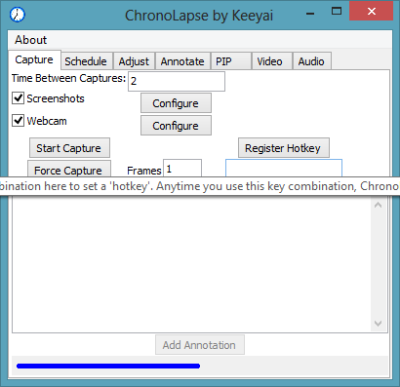
Erstellen Sie Zeitraffer- oder Stop-Motion-Videos
Chronolapse ist sehr einfach zu bedienen und zu verwenden, Sie müssen nur ein paar Dinge konfigurieren. Sie sind:
- Frequenz: Sie müssen festlegen, wie oft die Software den Desktop erfassen soll
- Screenshots oder Webcam: Sie haben es zwischen Screenshots oder Webcam aktiviert. Sie können sogar „Beide“ wählen, sodass das Programm gleichzeitig die Webcam und den PC-Bildschirm erfassen kann.
- Screenshots: Für Screenshots müssen Sie den Ordner „Speichern“ auswählen – ich meine den Ordner, in dem die Dateien gespeichert werden sollen. Neben dem Speicherordner können Sie auch das Dateiformat, das Dateipräfix und die Größe des Bildes festlegen. Es besteht auch die Möglichkeit, zwei Monitore gleichzeitig aufzunehmen.
- Webcam: Für Webcams können Sie Dateipräfix, Dateiformat und Speicherordner konfigurieren. Bevor Sie fortfahren, können Sie die Webcam sogar im Programm selbst testen.
Sobald Sie alle diese Einstellungen vorgenommen haben, können Sie auf die Schaltfläche „Aufnahme starten“ klicken, um das Programm im Aufnahmemodus zu aktivieren. Sie können sich sogar für Force Capture entscheiden, sodass Sie jederzeit Screenshots Ihres PC-Bildschirms erstellen können.
Es stehen auch Planungsfunktionen zur Verfügung. Sie können eine Aufzeichnung auch planen, indem Sie ihre Start- und Endzeit eingeben. Nach der Planung beginnt das Programm automatisch mit der Erfassung des Desktops für die eingegebene Zeitdauer.
Das Programm verfügt über ein integriertes Batch-Image Resizer. Dazu müssen Sie einen Quellordner und einen Ausgabeordner auswählen. Sie müssen außerdem die Abmessungen eingeben, die auf die Charge angewendet werden sollen. Sie können Bilder nicht nur in der Größe ändern, sondern auch im Stapel drehen. Die Drehung kann nur in den Winkeln 45, 90, 135, 180, 225, 270 und 315 Grad erfolgen.
Anmerkungen sind eine weitere großartige Funktion dieser Software, scheinen jedoch ein etwas schwieriger Prozess zu sein. Um den Bildern Anmerkungen hinzuzufügen, müssen Sie zunächst im Aufnahmemodus eine Anmerkungsdatei erstellen und dann die Quelle und dann den Zielordner auswählen. Sie können Schriftarten und -größen einfach anpassen. Sie können Standorte, Schatteneinstellungen und alle anderen allgemeinen Einstellungen auswählen.
Sie können auch Videos aus der Sammlung von Screenshots erstellen, die von der Software erstellt wurden. Sie können Videos in verschiedenen Formaten erstellen und ihnen sogar Audiospuren hinzufügen.
Chronolapse-Download
Chronolapse ist ein großartiges Dienstprogramm mit erstaunlichen Funktionen. Chronolapse 2.0 ist eine Neufassung der ursprünglichen Chronolapse-Codebasis mit allgemein saubererem Code, viel besserer Konfigurationskontrolle, einigen neuen Funktionen und einigen entfernten alten, ungenutzten Funktionen. klicken Sie hier um Chronolapse herunterzuladen.
Lesen: Beste Zeitraffer-Software für Windows zum Erstellen von Zeitraffervideos






